wps如何放大字体 如何在wps中放大字体
更新时间:2024-03-09 16:01:22作者:yang
在日常办公中,我们经常会使用到文字处理软件,如wps,有时候,我们可能需要放大字体以便更清晰地阅读或突出重点。那么,在wps中如何放大字体呢? 首先,打开wps软件,进入编辑模式。然后,在需要放大字体的位置选中文字。接下来,可以通过两种方式来放大字体。一种是使用快捷键Ctrl+Shift+>,按下这个组合键后,选中的文字将会放大。另一种方式是通过工具栏顶部的字体大小按钮,点击该按钮后,在弹出的选项中选择合适的字体大小。 通过以上两种方式,我们可以在wps中轻松放大字体。这样,无论是在编辑文件还是在阅读文件时,我们都能够更加舒适地阅读和理解内容。放大字体不仅方便我们个人使用,也能够提高工作效率。所以,掌握如何在wps中放大字体是非常有用的技巧。

修改wps文字中的文字大小,您操作选中对应文字,然后在程序上方“开始”选项卡,修改文字的字号就可以了。
或者您可以点击旁边的增大字号/减少字号按钮也可以。
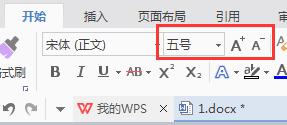
以上就是wps如何放大字体的全部内容,还有不懂的用户可以根据小编的方法来操作,希望能够帮助到大家。
wps如何放大字体 如何在wps中放大字体相关教程
- wps怎么放大字体 wps如何放大字体
- 如何将微信的字体调大 微信聊天如何放大字体
- cad标注字体怎么放大 CAD标注尺寸字体大小如何调整步骤
- word如何把字体调到最大 word字体设置中如何选择超大号字体
- wps当前页面怎么放大 wps当前页面怎么放大字体
- ppt默认字体大小 如何在PPT2010中修改默认字体和字体大小
- wps如何把工具栏字体变大 wps工具栏字体怎么变大
- 360浏览器页面字体怎么放大 360浏览器如何改变字体大小
- PS字体如何变大?快速掌握字体放大技巧
- wps如何把字打印最大 wps如何调整打印字体为最大
- 如何删除桌面上的小艺建议
- 为什么连接不上airpods
- 小米平板怎么连接电容笔
- 如何看电脑是百兆网卡还是千兆网卡
- 省电模式关闭
- 电脑右下角字体图标不见了
电脑教程推荐
win10系统推荐